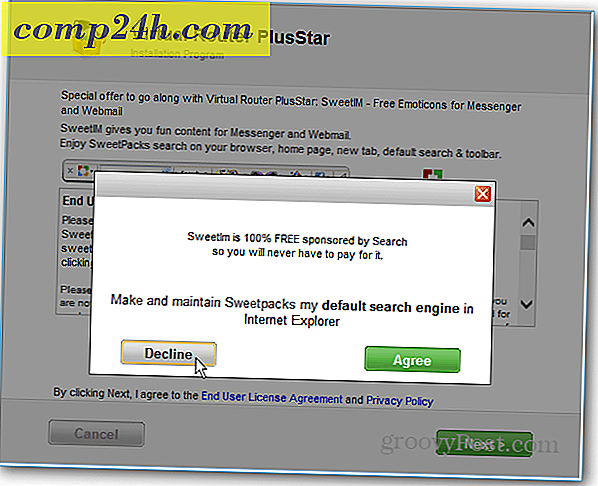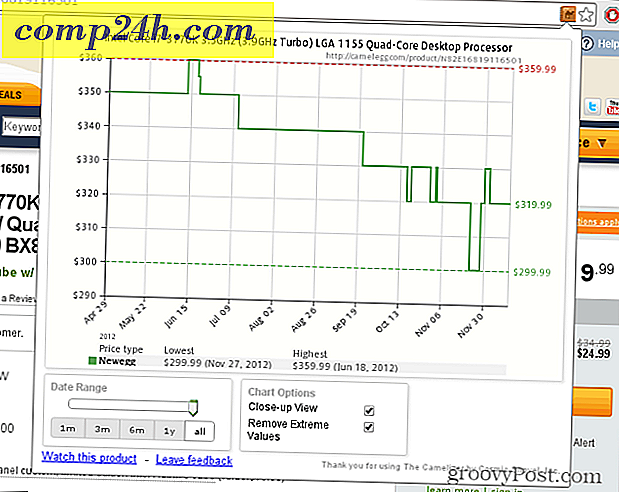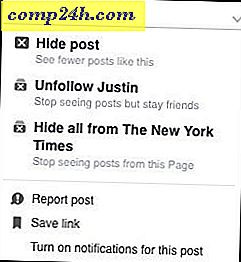Så här använder du din Windows 8-bärbar dator som en WiFi-hotspot
Nyligen tog vi en titt på hur du delar din WiFi-signal från din Windows 7-dator. I Windows 8 har Microsoft tyst borttagit den här praktiska nätverksfunktionen. För att dela din WiFi från en Windows 8-bärbar dator behöver du ett tredjepartsverktyg. Här är en titt på att använda den kostnadsfria verktyget Virtual Router.
Enligt Microsoft:
Ad hoc-nätverk - Du kan inte skapa ett ad hoc-nätverk i Windows 8 och Windows RT, men du kan ansluta till ett ad hoc-nätverk om det finns en räckvidd (om inte din dator kör Windows RT). Det finns verktyg från tredje part för att skapa ad hoc-nätverk, om du behöver göra det här.
Enkelt uttryckt kan du ansluta ditt Windows 8-system till ett ad hoc-WiFi-nätverk, men möjligheten att skapa en är inte längre tillgänglig.
Gör Windows 8 Laptop WiFi Hotspot
Först ladda Virtual Router Plus som är ett gratis och Open Source-verktyg. Ingen installation behövs, och du kan köra den från en USB-flash-enhet. Skriv in ett namn för hotspot, lösenord och välj den anslutning du vill dela. Klicka sedan på Start Virtual Router Plus.

Om några sekunder ser du att Virtual Router har startat och är redo för trådlösa enheter att ansluta till den.

Här kopplar jag min Nexus 7-tablett till den delade hotspot som jag just skapat.

Nu kan du surfa på Internet på din mobila enhet med din Windows 8-bärbar dator som WiFi-hotspot.

Virtual Router Plus fungerar också på Windows 7. Jag har funnit det enklare att använda än att skapa en ad hoc-hotspot i Windows 7 med sina inbyggda nätverksverktyg.

Uppdatering: Se till att du hämtar versionen av Virtual Router Plus från Codeplex.

Jag hade felaktigt länken till Cnet-versionen: Virtual Router Plus Star 3.0.9 <- den här försöker smyga i galna mängder crapware och ändra din standardsökmotor. Du vill inte hantera det.